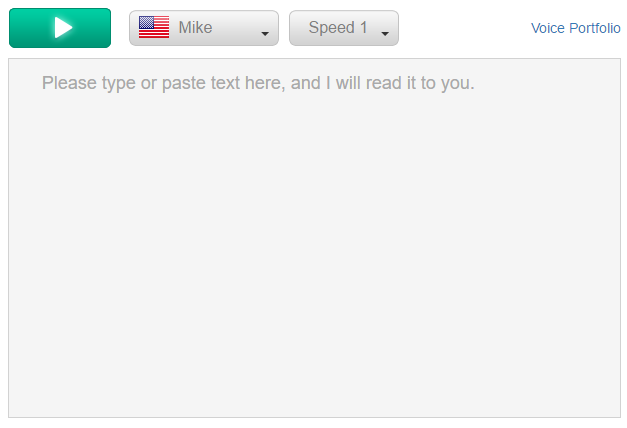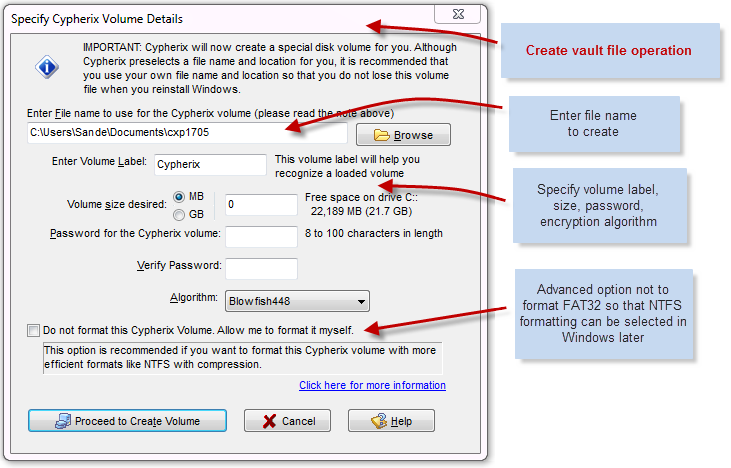Parlez de logiciel PDF (fichiers de documents portables) et le premier nom qui nous vient à l'esprit est Adobe Acrobat. C'est l'un des nombreux logiciels indispensables à tous les ordinateurs de bureau et portables de nos jours. Créer des PDF, les éditer et même les partager est un jeu d'enfant avec ce logiciel. Bien que ce logiciel soit sans aucun doute l'un des meilleurs logiciels PDF, il n'est toujours pas abordable pour beaucoup en raison de son prix élevé. De plus, c'est assez complexe pour les débutants.
Lire la suite:Top 15 des meilleurs logiciels gratuits pour filigraner votre fichier PDF
Compte tenu du prix élevé et de la complexité, nombreux sont ceux qui recherchent des alternatives faciles et moins chères à Adobe Acrobat. Heureusement, il existe de nombreuses alternatives disponibles pour Acrobat qui aident les utilisateurs à éditer des fichiers PDF à un prix beaucoup moins cher. Il existe d'innombrables logiciels PDF de ce type disponibles en ligne et chacun d'entre eux prétend être le meilleur. Donc, pour dissiper votre confusion, nous avons créé cette liste des meilleures alternatives Adobe Acrobat pour PDF qui peuvent vous aider à choisir celle qui vous convient le mieux.
Sumatra PDF
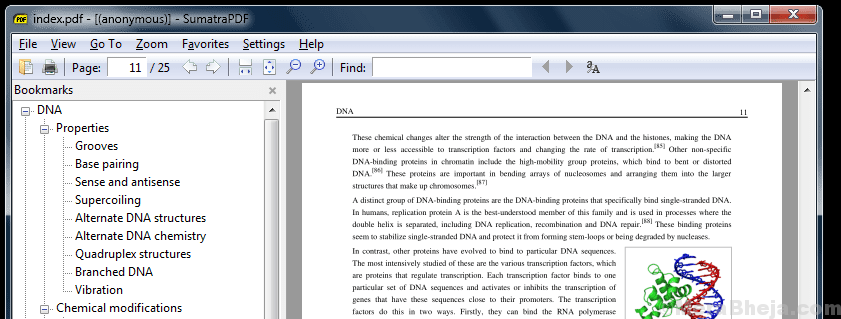
Sumatra PDF est un logiciel open source et gratuit qui prend en charge de nombreux autres formats, ainsi que des PDF tels que DjVu, EPUB, XPS, CHM, CBR, CBZ, MOBI pour Windows. Il met l'accent sur la simplicité et le design minimaliste plus que sur de nombreuses fonctionnalités. Conçu pour une utilisation portable, il est livré avec un seul fichier sans support externe qui l'aide à fonctionner via le lecteur USB externe.
Plateformes prises en charge: Windows XP et versions ultérieures
Prix : Gratuit
Obtenez-le ici: https://www.sumatrapdfreader.org/
iSkysoft PDF Editor 6 Professionnel pour Mac
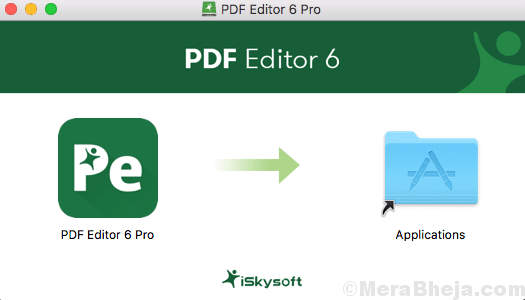
iSkysoft vous aide à convertir des fichiers PDF en fichiers Word, Excel, HTML, PPT, EPUB, photos et plus encore. Ce que nous aimons dans ce logiciel, c'est l'interface qui est facile à utiliser, ce qui le rend sans effort même pour les débutants. En quelques minutes, vous serez un expert dans l'édition et la modification de PDF.
Il est également livré avec une fonctionnalité bonus nommée Redaction. Cela permet de rédiger/modifier des textes et des images dans des fichiers PDF et peut même vous permettre de limiter l'accès. En utilisant cette fonctionnalité, vous pouvez bloquer les informations privées sur les fichiers PDF contre tout accès indésirable.
Plateformes prises en charge: Windows et Mac OS
Prix : Essai gratuit disponible; La mise à niveau commence à 89,95 $
Obtenez-le ici: https://pdf.iskysoft.com/pdf-editor-6-pro-mac.html
Foxit Pjantom Pdf
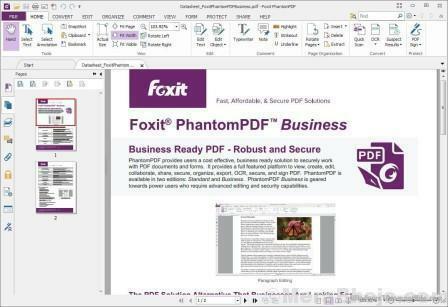
Également connu sous le nom de PhantomPDF, il est disponible en versions professionnelle, standard et éducative. Il s'agit d'une visionneuse de documents PDF multiplateforme gratuite et légère qui répond aux besoins des entreprises, des consommateurs, des agences gouvernementales et même des organisations éducatives. C'est un logiciel compact mais ultra-rapide qui vous aide à ouvrir, afficher, signer et imprimer n'importe quel fichier PDF. Ce qui est intéressant, c'est que c'est le seul lecteur PDF qui offre une solution de création complète en grand volume tout en offrant la possibilité de création de PDF pour tous les bureaux. Quoi de plus? Il est également livré avec une protection complète contre tout problème de sécurité, aidant à garder votre système en sécurité.
Plateformes prises en charge: Mac OS X, Windows, Linux, Android iPhone, iOS
Prix : Gratuit
Obtenez-le ici: https://www.foxitsoftware.com/
Nitro Pro 9 (Windows)
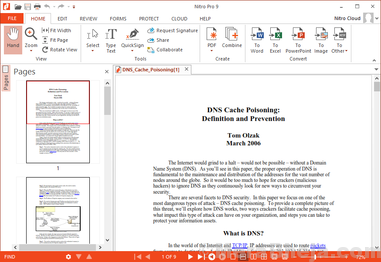
Nitro PDF est très similaire au lecteur Acrobat PDF et est peut-être l'une des meilleures alternatives à Adobe Acrobat. Il vous permet non seulement de créer des PDF, mais également d'ajouter, de mélanger et de supprimer des pages. Vous pouvez également créer des signets et des liens pour vous aider à remplir des formulaires. Bonus - il vous permet d'ajouter des commentaires et différentes autres options de balisage aux documents. Vous pouvez même sécuriser votre PDF à l'aide d'une identification numérique.
Une fois installé, ce logiciel ajoute automatiquement une imprimante PDF à la liste des imprimantes du PC, ce qui rend la création de PDF aussi simple que l'impression d'un fichier. Nitro est équipé de certaines des fonctionnalités professionnelles disponibles uniquement dans la version payante d'Acrobat. C'est un logiciel facile à utiliser et à comprendre, en particulier pour les personnes familiarisées avec MS Office.
Plateformes prises en charge: Windows 10, 8.1, 7, XP.
Prix : Version gratuite disponible; la version pro commence à 159 $/utilisateur
Obtenez-le ici: https://www.gonitro.com/pdf-reader
Montrer
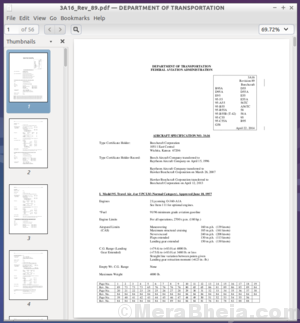
La visionneuse de documents Evince est particulièrement ciblée pour GNOME, cependant, elle est également disponible pour Windows 10. Bien qu'il permette de créer des PDF, il prend également en charge plusieurs formats de documents tels que DVI, PostScript, djvu, TIFF, XPS, cbr, cbz, etc. L'objectif est de changer les visionneuses de documents sur le bureau GNOME en une seule application. Certaines de ses fonctionnalités intéressantes sont la possibilité d'afficher, d'ajouter et de modifier des annotations PDF.
Le logiciel est principalement écrit en C++ et c'est USP qui est son interface qui est propre et sans encombrement. Bonus - vous pouvez également personnaliser la barre d'outils avec des outils individuels.
Plateformes prises en charge: Windows 10, 8.1, 7, XP
Prix : Gratuit (Open Source)
Obtenez-le ici: https://wiki.gnome.org/Apps/Evince/Downloads
Wondershare PDFelement
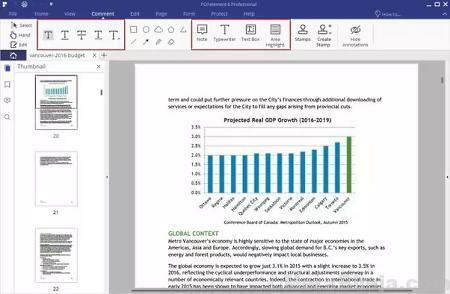
Si vous recherchez une alternative premium à Acrobat Reader, Wondershare PDFelement peut être votre choix. C'est un logiciel riche en fonctionnalités offrant plusieurs fonctionnalités sur une seule plate-forme. La visualisation, l'édition et l'impression de PDF sont quelques-unes des fonctionnalités habituelles pour n'en nommer que quelques-unes. Ce qui est intéressant, c'est que ces fonctionnalités sont intégrées à des fonctionnalités avancées telles que la création, la conversion de PDF et la possibilité de rechercher des documents à l'aide de l'OCR. Il vous permet également de travailler sur des formulaires et des modèles au sein du logiciel.
Parmi ses nombreux avantages figurent différents modes d'édition vous aidant à éditer facilement des documents PDF, offrant une fonction OCR dans plus de 20 langages permettant de modifier le PDF numérisé et de récupérer les données de plusieurs formulaires PDF en double dans une seule feuille Excel et de les rendre accessibles dans secondes.
Plateformes prises en charge: Windows et Mac
Prix : Essai gratuit disponible; La version Pro commence à 79,95 $
Obtenez-le ici: https://pdf.wondershare.com/
ApowerPDF
ApowerPDF est équipé de toutes les fonctionnalités indispensables d'un éditeur PDF fiable. Vous pouvez utiliser ce logiciel pour créer ou modifier des fichiers ou des formulaires PDF déjà existants. Il vous permet également de gérer les pages PDF et ainsi, vous pouvez supprimer, extraire, recadrer ou même faire pivoter une certaine section du document PDF.
Bonus - il permet aux utilisateurs d'ajouter des mots de passe et un fichier PDF de signature, sécurisant ainsi le document. De plus, il est livré avec la technologie OCR qui permet à chaque utilisateur de modifier n'importe quel PDF numérisé et basé sur des photos. Non seulement cela, il vous permet également de transformer un document en une version modifiable dans des formats tels que Word, Excel et PowerPoint.
Plateformes prises en charge: toutes les versions de Windows
Prix : Essai gratuit disponible; La mise à niveau commence à 39,95 $
Obtenez-le ici: https://www.apowersoft.com/pdf-editor
Architecte PDF
Si vous recherchez une alternative abordable à Acrobat Adobe, PDF Architect peut être votre meilleur choix. Bien qu'il manque l'approche conviviale et certaines fonctionnalités avancées, c'est toujours une bonne option pour ceux qui ont un budget limité. Cela vous aide à créer des PDF, à éditer et même à convertir les fichiers. Étant donné qu'il s'agit d'un logiciel économique, vous pouvez acheter les produits que vous utiliseriez le plus souvent.
Vous devez télécharger et installer le logiciel sur votre bureau. Il peut ensuite se combiner avec plusieurs services cloud qui vous permettent d'accéder à des fichiers à partir d'un emplacement différent sur le cloud.
Plateformes prises en charge: Windows 10 (application de bureau), Windows 8 (application de bureau), Windows 7, Windows Vista, Windows XP
Prix : Version gratuite disponible; La mise à niveau commence à partir de 49 $
Obtenez-le ici: https://www.pdfforge.org/pdfarchitect
Visionneuse PDF-Xchange
Également connu sous le nom de PDF-Xchange Editor, il vous permet de visualiser des PDF et même de les annoter. La meilleure partie est que vous pouvez également ajouter du texte à votre fichier PDF, des notes autocollantes et d'autres types d'annotations, puis les enregistrer dans le fichier. Ce fichier enregistré fonctionne avec la version standard d'Adobe Acrobat Reader.
En prime, il vous aide également à convertir les fichiers PDF qui ne sont pas consultables sous forme de texte en fichiers texte.
Plateformes prises en charge: Windows XP ou version ultérieure
Prix : Version gratuite disponible; La version Pro commence à partir de 93,50 $
Obtenez-le ici: https://www.tracker-software.com/product/pdf-xchange-viewer
Studio PDF (Mac, Windows, Linux)
PDF Studio est un logiciel facile à utiliser et une excellente alternative à Adobe Acrobat dont le prix est la moitié d'Adobe PDF. Il offre toutes les fonctionnalités requises d'une bonne application PDF, tout en répondant aux normes de conformité du document PDF. Parmi ses fonctionnalités, citons l'annotation de PDF, en plus de pouvoir créer des PDF à partir de documents Word, de textes et d'images. Il prend également en charge le format de document sous la forme de Google Drive SharePoint.
Plateformes prises en charge: Windows, Linux, Mac OS, Unix
Prix : Essai gratuit disponible; La version Pro commence à 89 $
Obtenez-le ici: https://www.qoppa.com/pdfstudio/
Ordinateur de bureau PDFescape
PDFescape Desktop est une autre alternative à Adobe Acrobat qui offre certaines des fonctionnalités identiques à Acrobat. Par exemple, la possibilité d'ajouter, de modifier, de supprimer et de recadrer les pages PDF. En prime, il offre également une sécurité pour votre contenu PDF en vous permettant de verrouiller le fichier par mot de passe. Vous pouvez également modifier la balise d'information du PDF et utiliser une signature numérisée pour signer les fichiers PDF.
Si vous souhaitez simplement apporter quelques modifications de base dans le fichier PDF, ce logiciel est parfait pour vous. Pour la version de bureau, vous devez passer à la version premium, puis utiliser les services.
Plateformes prises en charge: Windows® 7/8/10
Prix : Version gratuite disponible; Obtenez un devis pour la version premium et plus
Obtenez-le ici: https://www.pdfescape.com/what/desktop/
Nuance Power PDF Avancé
Il s'agit d'une alternative abordable à Adobe Acrobat et comprend 95% des fonctionnalités d'Adobe. Nuance Power PDF Advanced est livré avec une interface conviviale et offre un très bon support pour créer, sécuriser et manipuler des PDF. Il permet également de créer des formulaires et de collecter des données pour Analyse. De plus, vous pouvez également ajouter des notes à partir de Dragon Notes. Mais, vous ne pouvez pas convertir le PDF en ePubs. Cependant, il vous permet de convertir des fichiers numérisés et plusieurs autres documents en PDF et versa. De plus, vous pouvez également intégrer des fichiers, ajouter des vidéos de manière pratique, créer des PDF interactifs à l'aide de Javascript et ajouter plusieurs balises.
Plateformes prises en charge: toutes les versions de Windows
Prix : Essai gratuit disponible; La mise à niveau commence à partir de 99 $
Obtenez-le ici: https://www.nuance.com/
Okular
Visionneuse de documents universelle, Okular est conçue par KDE. Ce logiciel fonctionne avec toutes les plates-formes, ce qui vous permet de convertir plus facilement des fichiers PDF sur n'importe quel système d'exploitation. Il présente d'excellentes fonctionnalités tout en prenant en charge plusieurs formats de documents, par exemple PDF, ePub, CHM, Postscript, XPS, DjVu, etc.
Plateformes prises en charge: Linux, Windows, Mac OS X, *BSD, etc.
Prix : Gratuit
Obtenez-le ici: https://okular.kde.org/
PDFpen Mac
PDFpen est un éditeur PDF destiné aux utilisateurs de Mac OS. Il offre les fonctionnalités fondamentales d'un éditeur PDF qui inclut des fonctionnalités telles que la modification des erreurs de frappe dans les documents texte, l'ajout d'images, de signatures et de textes. Il prend également en charge la technologie OCR qui aide les utilisateurs à transformer des images en document texte modifiable.
Plateformes prises en charge: Mac
Prix – Essai gratuit disponible; la mise à niveau commence à 30 $
Obtenez-le ici: https://smilesoftware.com/pdfpen
Aperçu Mac
Celui-ci est encore une fois spécialement pour les utilisateurs de Mac. qui est très identique à Adobe Acrobat. Preview est un éditeur PDF développé pour la commodité des utilisateurs de Mac et est parfait pour créer et éditer de nouveaux documents PDF. Ce programme vous permet de modifier plusieurs sections différentes d'un texte PDF et même de recadrer en même temps. Vous pouvez même étiqueter différentes pages ensemble.
Les fonctions sont rapides et faciles à utiliser, ce qui en fait un substitut efficace d'Acrobat.
Plateformes prises en charge: OSX
Prix: Gratuit]
Visionneuse de PDF Firefox
PDF Viewer de Firefox est le dernier outil révolutionnaire qui utilise des technologies Web. Cela vous permet d'afficher presque tous les fichiers PDF trouvés sur le Web dans le navigateur Web Mozilla Firebox sans avoir besoin de plug-in.
Plateformes prises en charge :
Prix : Gratuit (open source) Mac, Windows, Linux, Chrome, Firefox, Opera
Obtenez-le ici: https://mozilla.github.io/pdf.js/
MuPDF
MuPDF est une visionneuse PDF et XPS légère et sans fioritures. Il est livré sans fioritures, ce qui signifie qu'il n'est pas nécessaire d'éditer, de passer aux pages ou d'imprimer, et le meilleur de tous, il n'y a même pas d'interface! Tout ce que vous avez à faire est de double-cliquer sur mupdf.exe et de rechercher le fichier que vous souhaitez ouvrir. Vous pouvez simplement faire défiler ou naviguer de page en page à l'aide de la touche fléchée. Bien que n'ayant aucune fonctionnalité, les fonctionnalités habituelles d'un éditeur ODF régulier sont en effet un échec pour beaucoup, mais dans un marché où l'accent est mis sur de nombreuses fonctionnalités, MuPDF se distingue par son minimalisme approcher.
Plateformes prises en charge: Windows, Linux, Android, iOS
Prix : Gratuit (open source)
Obtenez-le ici: https://mupdf.com/
Bien qu'il existe de nombreuses autres alternatives à Adobe Acrobat sur le marché en ligne avec des fonctionnalités telles que créer, modifier et partager des fichiers PDF, seuls quelques-uns se démarquent de la concurrence avec des fonctionnalités. Alors, choisissez votre programme en fonction de vos besoins et créez de superbes PDF.